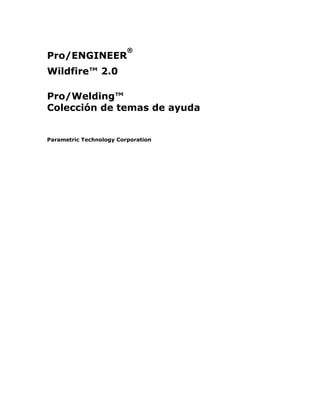
Welding
- 1. ® Pro/ENGINEER Wildfire™ 2.0 Pro/Welding™ Colección de temas de ayuda Parametric Technology Corporation
- 2. Copyright © 2004 Parametric Technology Corporation. Todos los derechos reservados. La documentación de formación y del usuario de Parametric Technology Corporation (PTC) está protegida por las leyes de propiedad intelectual de los EE.UU. y de otros países, y se proporciona bajo un convenio de licencia que restringe la copia, la divulgación y la utilización de dicha documentación. PTC otorga al usuario titular de la licencia el derecho a realizar copias impresas de esta documentación, si se proporciona en formato electrónico, pero únicamente para uso interno/personal y de acuerdo con el convenio de licencia que regula la utilización del software pertinente. Cualquier copia realizada bajo esta premisa deberá incluir la información del Copyright de PTC, así como otras notificaciones de patentes proporcionadas por PTC. No está permitida la modificación, transferencia, divulgación ni conversión de esta documentación a ningún formato, incluyendo medios electrónicos, ni su transmisión o difusión pública por ningún medio, sin permiso previo y por escrito de PTC, que no autoriza la realización de copias para estos fines. Los datos aquí contenidos sólo tienen validez informativa, están sujetos a modificación sin notificación y no deben considerarse una garantía ni un compromiso por parte de PTC. PTC no asume ninguna responsabilidad por los errores o imprecisiones que pueda contener este documento. El software que se describe en este documento se proporciona únicamente bajo licencia escrita, contiene importantes secretos comerciales e información patentada, y está protegido por leyes de propiedad intelectual en Estados Unidos y en otros países. No está permitida la copia ni la distribución de este software de ninguna forma o por cualquier medio, ni su divulgación a terceros o su utilización de ningún modo que no se haya contemplado en el convenio de licencia del software, sin permiso previo y por escrito de PTC. LA UTILIZACIÓN NO AUTORIZADA DEL SOFTWARE O DE SU DOCUMENTACIÓN PUEDE DAR LUGAR A ACCIONES LEGALES POR DAÑOS Y PERJUICIOS. Marcas registradas de Parametric Technology Corporation o sus filiales Advanced Surface Design, Behavioral Modeling, CADDS, Computervision, CounterPart, EPD, EPD.Connect, Expert Machinist, Flexible Engineering, HARNESSDESIGN, Info*Engine, InPart, MECHANICA, Optegra, Parametric Technology, Parametric Technology Corporation, PartSpeak, PHOTORENDER, Pro/DESKTOP, Pro/E, Pro/ENGINEER, Pro/HELP, Pro/INTRALINK, Pro/MECHANICA, Pro/TOOLKIT, Product First, PTC, PT/Products, Shaping Innovation y Windchill. Marcas comerciales de Parametric Technology Corporation o sus filiales 3DPAINT, Associative Topology Bus, AutobuildZ, CDRS, Create Collaborate Control, CV, CVact, CVaec, CVdesign, CV-DORS, CVMAC, CVNC, CVToolmaker, DataDoctor, DesignSuite, DIMENSION III, DIVISION, e/ENGINEER, eNC Explorer, Expert MoldBase, Expert Toolmaker, GRANITE, ISSM, KDiP, Knowledge Discipline in Practice, Knowledge System Driver, ModelCHECK, MoldShop, NC Builder, Pro/ANIMATE, Pro/ASSEMBLY, Pro/CABLING, Pro/CASTING, Pro/CDT, Pro/CMM, Pro/COLLABORATE, Pro/COMPOSITE, Pro/CONCEPT, Pro/CONVERT, Pro/DATA for PDGS, Pro/DESIGNER, Pro/DETAIL, Pro/DIAGRAM, Pro/DIEFACE, Pro/DRAW, Pro/ECAD, Pro/ENGINE, Pro/FEATURE, Pro/FEM-POST, Pro/FICIENCY, Pro/FLY-THROUGH, Pro/HARNESS, Pro/INTERFACE, Pro/LANGUAGE, Pro/LEGACY, Pro/LIBRARYACCESS, Pro/MESH, Pro/Model.View, Pro/MOLDESIGN, Pro/NC-ADVANCED, Pro/NC-CHECK, Pro/NC-MILL, Pro/NCPOST, Pro/NC-SHEETMETAL, Pro/NC-TURN, Pro/NC-WEDM, Pro/NC-Wire EDM, Pro/NETWORK ANIMATOR, Pro/NOTEBOOK, Pro/PDM, Pro/PHOTORENDER, Pro/PIPING, Pro/PLASTIC ADVISOR, Pro/PLOT, Pro/POWER DESIGN, Pro/PROCESS, Pro/REPORT, Pro/REVIEW, Pro/SCAN-TOOLS, Pro/SHEETMETAL, Pro/SURFACE, Pro/VERIFY, Pro/Web.Link, Pro/Web.Publish, Pro/WELDING, Product Development Means Business, ProductView, PTC Precision, Shrinkwrap, Simple Powerful Connected, The Product Development Company, The Way to Product First, Wildfire, Windchill DynamicDesignLink, Windchill PartsLink, Windchill PDMLink, Windchill ProjectLink y Windchill SupplyLink.
- 3. Patentes de Parametric Technology Corporation o sus filiales A continuación se indican los números de registro y las fechas de emisión. Las patentes extranjeras equivalentes pueden haber sido emitidas o estar aún pendientes fuera de los Estados Unidos. Póngase en contacto con PTC si desea más información. 6.665.569 B1 16 de diciembre de 2003 6.608.623 B1 19 de agosto de 2003 4.310.615 21 de diciembre de 1998 6.625.607 B1 23 de septiembre de 2003 6.473.673 B1 29 de octubre de 2002 4.310.614 30 de abril de 1996 6.580.428 B1 17 de junio de 2003 GB2354683B 4 de junio de 2003 4.310.614 22 de abril de 1999 GB2354684B 2 de julio de 2003 6.447.223 B1 10 de septiembre de 2002 5.297.053 22 de marzo de 1994 GB2384125 15 de octubre de 2003 6.308.144 23 de octubre de 2001 5.513.316 30 de abril de 1996 GB2354096 12 de noviembre de 2003 5.680.523 21 de octubre de 1997 5.689.711 18 de noviembre de 1997 6.608.623 B1 19 de agosto de 2003 5.838.331 17 de noviembre de 1998 5.506.950 9 de abril de 1996 GB2353376 5 de noviembre de 2003 4.956.771 11 de septiembre de 1990 5.428.772 27 de junio de 1995 GB2354686 15 de octubre de 2003 5.058.000 15 de octubre de 1991 5.850.535 15 de diciembre de 1998 6.545.671 B1 8 de abril de 2003 5.140.321 18 de agosto de 1992 5.557.176 9 de noviembre de 1996 GB2354685B 18 de junio de 2003 5.423.023 5 de junio de 1990 5.561.747 1 de octubre de 1996 Marcas comerciales de terceros Adobe es una marca registrada de Adobe Systems. Advanced ClusterProven, ClusterProven y el diseño de ClusterProven son marcas comerciales o registradas de International Business Machines Corporation en los EE.UU. y en otros países, y se utilizan bajo licencia. IBM Corporation no garantiza ni se hace responsable del funcionamiento de este software. AIX es una marca registrada de IBM Corporation. Allegro, Cadence y Concept son marcas registradas de Cadence Design Systems, Inc. Apple, Mac, Mac OS y Panther son marcas comerciales o registradas de Apple Computer, Inc. AutoCAD y Autodesk Inventor son marcas registradas de Autodesk, Inc. Baan es una marca registrada de Baan Company. CADAM y CATIA son marcas registradas de Dassault Systemes. COACH es una marca registrada de CADTRAIN, Inc. DOORS es una marca registrada de Telelogic AB. FLEXlm es una marca comercial de Macrovision Corporation. Geomagic es una marca registrada de Raindrop Geomagic, Inc. EVERSYNC, GROOVE, GROOVEFEST, GROOVE.NET, GROOVE NETWORKS, iGROOVE, PEERWARE y el logotipo de los círculos entrelazados son marcas comerciales de Groove Networks, Inc. Helix es una marca comercial de Microcadam, Inc. HOOPS es una marca comercial de Tech Soft America, Inc. HP-UX es una marca registrada y Tru64 es una marca comercial de Hewlett- Packard Company. I-DEAS, Metaphase, Parasolid, SHERPA, Solid Edge y Unigraphics son marcas comerciales o registradas de Electronic Data Systems Corporation (EDS). InstallShield es una marca comercial y de servicios registrada de InstallShield Software Corporation en los EE.UU. y en otros países. Intel es una marca registrada de Intel Corporation. IRIX es una marca registrada de Silicon Graphics, Inc. LINUX es una marca registrada de Linus Torvalds. MatrixOne es una marca comercial de MatrixOne, Inc. Mentor Graphics y Board Station son marcas registradas, y 3D Design, AMPLE y Design Manager son marcas comerciales de Mentor Graphics Corporation. MEDUSA y STHENO son marcas comerciales de CAD Schroer GmbH. Microsoft, Microsoft Project, Windows, el logotipo de Windows, Windows NT, Visual Basic y el logotipo de Visual Basic son marcas registradas de Microsoft Corporation en los EE.UU. y en otros países. Netscape y los logotipos de la “N” y del timón de barco son marcas registradas de Netscape Communications Corporation en los Estados Unidos y en otros países. Oracle es una marca registrada de Oracle Corporation. OrbixWeb es una marca registrada de IONA Technologies PLC. PDGS es una marca registrada de Ford Motor Company. RAND es una marca comercial de RAND Worldwide. Rational Rose es una marca registrada de Rational Software Corporation. RetrievalWare es una marca registrada de Convera Corporation. RosettaNet es una marca comercial, y Partner Interface Process y PIP son marcas registradas de “RosettaNet”, una organización sin ánimo de lucro. SAP y R/3 son marcas registradas de SAP AG Germany. SolidWorks es una marca registrada de SolidWorks Corporation. Todas las marcas SPARC se utilizan bajo licencia y son marcas comerciales o registradas de SPARC International, Inc. en los Estados Unidos y en otros países. Los productos que llevan la marca SPARC están basados en una arquitectura desarrollada por Sun Microsystems, Inc. Sun, Sun Microsystems, el logotipo de Sun, Solaris, UltraSPARC, Java y todas las marcas relativas a Java, así como “The Network is the Computer” son marcas comerciales o registradas de Sun Microsystems, Inc. en los Estados Unidos y en otros países. TIBCO, TIBCO Software, TIBCO ActiveEnterprise, TIBCO Designer, TIBCO Enterprise for JMS, TIBCO Rendezvous, TIBCO Turbo XML y TIBCO Business Works son marcas comerciales o registradas de TIBCO Software Inc. en los Estados Unidos y en otros países. WebEx es una marca comercial de WebEx Communications, Inc.
- 4. Información sobre tecnología de terceros Algunos productos PTC contienen tecnología bajo licencia de otros proveedores: Rational Rose 2000E es un software registrado de Rational Software Corporation. RetrievalWare es un software registrado de Convera Corporation. Vistools Library es un software registrado de Visual Kinematics Inc. (VKI) que contiene importantes secretos comerciales perteneciente a VKI. El sistema gráfico HOOPS es un software patentado propiedad de Tech Soft America, Inc. G-POST es un software patentado y una marca registrada de Intercim. VERICUT es un software patentado y una marca registrada de CGTech. Pro/PLASTIC ADVISOR funciona con tecnología Moldflow. Moldflow es una marca registrada de Moldflow Corporation. Las imágenes JPEG del módulo Pro/Web.Publish están parcialmente basadas en el trabajo del grupo independiente JPEG Group. DFORMD.DLL es un software patentado de Compaq Computer Corporation y su distribución no está permitida. Encontrará información sobre METIS, desarrollado por George Karypis y Vipin Kumar de la Universidad de Minnesota, en http://www.cs.umn.edu/~karypis/metis. METIS está patentado (© 1997) por la Universidad de Minnesota. Las librerías LightWork están patentadas por LightWork Design 1990-2001. Visual Basic for Applications e Internet Explorer son sistemas de software patentados de Microsoft Corporation. Parasolid es una marca comercial o registrada de Electronic Data Systems (EDS). El servidor Windchill Info*Engine contiene el analizador IBM XML Parser para Java Edition y la IBM Lotus XSL Edition. Los componentes emergentes del calendario están patentados (Copyright © 1998) por Netscape Communications Corporation. Todos los derechos reservados. TECHNOMATIX es un software registrado y contiene información patentada de Technomatix Technologies Ltd. La tecnología que funciona con Groove (“Powered by Groove”) es proporcionada por Groove Networks, Inc. La tecnología que funciona con WebEX (“Powered by WebEx”) es proporcionada por WebEx Communications, Inc. Oracle 8i run-time y Oracle 9i run-time están registrados (Copyright © 2002–2003) por Oracle Corporation. Los programas de Oracle que se incluyen están sujetos a una licencia que restringe su utilización y sólo se pueden usar junto con el software de PTC con el que se proporcionan. Apache Server, Tomcat, Xalan y Xerces son tecnologías desarrolladas y patentadas por Apache Software Foundation (http://www.apache.org). Su utilización está sujeta a las limitaciones y condiciones expuestas en: http://www.apache.org/LICENSE.txt. Acrobat Reader es un software patentado de Adobe Systems Inc. y está sujeto al convenio de licencia de usuarios que Adobe proporciona con sus productos. UnZip (© 1990-2001 Info-ZIP, todos los derechos reservados) se proporciona en su forma estándar y SIN GARANTÍA DE NINGÚN TIPO. Para consultar la licencia completa de Info-ZIP, visite ftp://ftp.info- zip.org/pub/infozip/license.html. Los componentes Gecko y Mozilla están sujetos a la Licencia Pública “Mozilla Public License” (MPL), versión 1.1, en http://www.mozilla.org/MPL. El software distribuido bajo la licencia MPL se proporciona en su forma estándar y SIN GARANTÍA DE NINGÚN TIPO, ni expresa ni implícita. Consulte la licencia MPL para conocer las limitaciones y derechos específicos de cada idioma. El Applet Telnet de Java™ (StatusPeer.java, TelnetIO.java, TelnetWrapper.java, TimedOutException.java) está patentado (Copyright © 1996, 97) por Mattias L. Jugel y Marcus Meißner y se redistribuye bajo la Licencia Pública General “GNU General Public License”. Esta licencia procede del propietario original de los derechos y el Applet se proporciona SIN GARANTÍA DE NINGÚN TIPO. Puede obtener una copia del código fuente para el Applet en http://www.mud.de/se/jta (por un precio no superior al coste de efectuar la distribución física del código), enviando un correo electrónico a leo@mud.de o a marcus@mud.de (podrá elegir el método de distribución). El código fuente también se proporciona bajo la Licencia Pública General “GNU General Public License”. GTK y GIMP Toolkit están regulados por la licencia GNU LGPL. Puede obtener una copia del código fuente en http://www.gtk.org/, que también está sujeto a la licencia GNU LGPL. zlib es un software registrado (Copyright © 1995-2002) de Jean-loup Gailly y Mark Adler. OmniORB se distribuye bajo los términos y condiciones de las licencias “GNU General Public License” y “GNU Library General Public License”. Java Getopt.jar está registrado (Copyright 1987-1997) por Free Software Foundation, Inc.; Java Port está registrado (Copyright 1998) por Aaron M. Renn (arenn@urbanophile.com), y se distribuye bajo la licencia GNU LGPL. Puede obtener una copia del código fuente en http://www.urbanophile.com/arenn/hacking/download.html. El código fuente también se proporciona bajo la licencia GNU LGPL. Los componentes de localización en japonés de Mozilla están sujetos a la Licencia Pública “Netscape Public License”, versión 1.1 (http://www.mozilla.org/NPL). El software distribuido bajo la licencia NPL se proporciona en su forma estándar y SIN GARANTÍA DE NINGÚN TIPO, ni expresa ni implícita (consulte la licencia NPL para conocer las limitaciones y derechos específicos de cada idioma). El código original es el código cliente de Mozilla Communicator, distribuido el 31 de marzo de 1998, y desarrollado inicialmente por Netscape Communications Corporation. Las partes creadas por Netscape están registradas (Copyright © 1998) por Netscape Communications
- 5. Corporation. Todos los derechos reservados. Participantes: Kazu Yamamoto (kazu@mozilla.gr.jp), Ryoichi Furukawa (furu@mozilla.gr.jp), Tsukasa Maruyama (mal@mozilla.gr.jp), Teiji Matsuba (matsuba@dream.com). DERECHOS RESTRINGIDOS DEL GOBIERNO DE ESTADOS UNIDOS En conformidad con FAR 12.212(a)-(b) (OCT’95) o DFARS 227.7202-1(a) y 227.7202-3(a) (JUN’95), este documento y el software aquí descritos se consideran “Commercial Computer Documentation and Software” y se proporcionan al gobierno de EE.UU. únicamente bajo una licencia comercial restringida. En el caso de adquisiciones anteriores a las cláusulas previamente mencionadas, la utilización, duplicación o divulgación por parte del Gobierno está sujeta a las restricciones especificadas en el subapartado (c)(1)(ii) de los derechos en “Technical Data and Computer Software Clause” de DFARS 252.227-7013 (octubre 1988) o en “Commercial Computer Software-Restricted Rights” de FAR 52.227- 19(c)(1)-(2) (junio 1987), según corresponda. 012304 Parametric Technology Corporation, 140 Kendrick Street, Needham, MA 02494, EE.UU.
- 7. Contenido Módulos Foundation ........................................................................................ 1 Pro/WELDING.............................................................................................. 1 Pro/WELDING ........................................................................................... 1 Uso de Pro/WELDING................................................................................. 2 Configuración de Pro/WELDING................................................................... 4 Creación de funciones de soldadura ............................................................26 Uso de las utilidades de soldadura ..............................................................59 Obtención de información sobre las soldaduras ............................................67 Detalles de conjuntos de soldadura.............................................................71 Índice ..........................................................................................................75 vii
- 9. Módulos Foundation Pro/WELDING Pro/WELDING Pro/WELDING es un módulo de Pro/ENGINEER que permite: • Crear y modificar las soldaduras simples y compuestas en modo Conjunto • Preparar aristas para soldar y crear entallas de soldadura • Cubrir o mostrar soldaduras de un conjunto • Definir parámetros del proceso de soldadura • Crear planos de conjunto con símbolos de soldadura • Obtener tanto información general como específica sobre soldaduras, incluyendo la posición, masa, volumen y tamaño • Generar tablas de Pro/REPORT con información sobre varillas y soldaduras En una sesión típica de Pro/WELDING se lleva a cabo el procedimiento siguiente: 1. Importe la pieza de referencia al entorno de soldadura. Para ello, entre en modo Conjunto y abra o cree un conjunto. 2. Defina el entorno de la soldadura asignando las varillas, los procesos y los parámetros de la soldadura. 3. Determine si desea soldar, preparar aristas o crear entallas de soldadura, o bien realizar una combinación de estas tres operaciones. 4. Defina el tipo de soldadura, de preparación de arista o de entalla que desea realizar en la pieza o en el conjunto. 5. Establezca la configuración de la tabla de familia. La tabla de familia proporciona una función que permite crear cortes tanto en piezas genéricas como en instancias de las piezas y sus conjuntos. 6. Determine si desea que la soldadura o función contenga geometría reducida o sólida. 7. Defina las cotas de preparación de arista, de entalla o de soldadura. 8. Defina cualquier parámetro o proceso de soldadura adicional. 9. Especifique los detalles del conjunto de soldadura mediante planos de los conjuntos soldados y efectúe anotaciones de las uniones de las soldaduras. 10. Genere una lista de materiales (LDM) o tablas de Pro/REPORT con parámetros de soldadura, o bien ambas cosas. 1
- 10. Colección de temas de ayuda - Pro/Welding Uso de Pro/WELDING Explicación del interfaz de soldadura Acerca del interfaz de soldadura El interfaz de usuario de Pro/WELDING contiene los elementos que se describen a continuación, gracias a los cuales ha aumentado la funcionalidad y se ha reducido la necesidad de efectuar selecciones mediante el ratón. A continuación también se enumeran aspectos importantes sobre el interfaz de usuario. Consulte el módulo Fundamentos para obtener más detalles sobre el interfaz de usuario de Pro/ENGINEER: • Administrador del menú Soldadura (Welding) o En el menú SOLDADURA (WELDING) se agrupan todas las herramientas necesarias como comandos de menú en una única posición práctica. Con estos comandos se abren cuadros de diálogo o submenús que permiten llevar a cabo un procedimiento de creación de soldaduras intuitivo. o Cuadro de diálogo "Pro/WELDING" (Pro/WELDING) o Contiene secciones que se pueden expandir y contraer; éstas se indican mediante un triángulo negro. Al pulsar en el triángulo, la sección se expandirá o se contraerá. o Permite definir atributos de la operación de soldadura mediante la separación de agrupaciones principales dentro de un cuadro de diálogo. o Permite crear o modificar de forma simultánea varias funciones de soldadura y tipos de función. o Proporciona opciones dinámicas que se actualizan conforme se van realizando selecciones. o Árbol de modelo o Proporciona una representación visual intuitiva de las funciones del proyecto de soldadura. Es posible utilizar los modos de visualización ver/cubrir o línea central/sólido y resaltar tuberías. A estos modos se accede desde este interfaz de tubería personalizable. Utilización del árbol de modelo El Árbol de modelo proporciona una representación visual de las funciones del proyecto de soldadura. Cada función creada en el proyecto de soldadura se representa cronológicamente en el árbol de modelo. A continuación se enumeran aspectos importantes sobre el árbol de modelo. Consulte el módulo Fundamentos para obtener más detalles sobre el interfaz de usuario de Pro/ENGINEER: Mediante el árbol de modelo se puede: • Realzar las funciones de soldadura en la ventana de gráficos para hacerlas más visibles. 2
- 11. Módulos Foundation • Reordenar funciones, y en última instancia cambiar la dinámica del proyecto de soldadura, mediante el arrastre de las funciones a distintas posiciones. • Acceder a un menú de acceso directo que permite crear y modificar fácilmente el diseño. Este menú de acceso directo puede incluir comandos para: o Redefinir y modificar funciones de soldadura o Cubrir, revelar y suprimir funciones de soldadura para simplificar o realzar áreas del diseño de soldadura o Lograr la intención del diseño rápidamente mediante el uso de funciones de patrón de soldadura o Obtener información y crear notas sobre las funciones de soldadura o Convertir geometría de soldadura ligera en geometría sólida (y viceversa) Para personalizar las funciones que se deben mostrar y el modo en que lo harán en el árbol de modelo, habrá que pulsar las fichas Ver (Show) y Configuración (Settings). Uso de capas en soldaduras Las capas se utilizan en un modelo o esquema como herramienta de organización. Mediante la asociación de elementos a una capa, se pueden manipular de forma colectiva funciones (como, por ejemplo, de eliminación, reordenación, supresión o visualización y ocultación), según sea necesario. Si no se ha especificado ninguna capa por defecto para la soldadura, se podrá definir una para todas las funciones de soldadura mediante la opción de configuración def_layer-layer_weld_feat. Para personalizar las capas de soldadura y su visualización, se deberá pulsar Mostrar (Show) > Árbol de capas (Layer Tree) en el árbol de modelo. Visualización de soldaduras Acerca de la visualización de soldaduras Es posible controlar la visualización de las soldaduras en la ventana de gráficos, según sea necesario. El aspecto visual de los conjuntos se puede alterar mediante la ocultación o visualización temporal de soldaduras específicas. En Pro/WELDING se pueden definir todas las soldaduras de conjunto o determinadas soldaduras como: • "Blank" (Cubrir): la visualización de soldaduras en la ventana de gráficos se desactiva temporalmente. • Revelar: la visualización de soldaduras en la ventana de gráficos se vuelve a activar. 3
- 12. Colección de temas de ayuda - Pro/Welding Procedimiento para cubrir o revelar soldaduras 1. Pulse SOLDADURA (WELDING) > Definir visualización (Set Display). Aparecerá el menú MOSTRAR SOLD. (WELD DISP). 2. Defina la visualización de la soldadura: o Para desactivar temporalmente la visualización de soldaduras en la ventana de gráficos, pulse Cubrir (Blank) y, a continuación, especifique las soldaduras que desee ocultar. La soldadura seleccionada se ocultará. o Para volver a activar la visualización de soldaduras en la ventana de gráficos, pulse Revelar (Unblank) y, a continuación, especifique las soldaduras que desee ver. La soldadura seleccionada aparecerá. Configuración de Pro/WELDING Acerca de la configuración de Pro/WELDING Al configurar Pro/WELDING para los diseños, se facilita el control del proceso global de diseño de soldaduras y se ahorra tiempo, ya que es posible definir valores por defecto para elementos de soldadura comunes. Al configurar Pro/WELDING es posible: • Crear y asignar diferentes varillas de soldadura para el diseño. • Establecer procesos de soldadura de empresa o industria que servirán de guía y documentación automática en la creación de soldaduras. • Mantener la coherencia del diseño mediante la definición de parámetros de soldadura. • Personalizar las funciones y el entorno de software mediante la definición de opciones de configuración. Varillas de soldadura Varillas de soldadura Una varilla de soldadura proporciona el material de soldadura necesario para crear puntos de soldadura. Las varillas de soldadura tienen un corte transversal circular y atributos predefinidos, como los de densidad, diámetro y longitud. Pro/ENGINEER asigna a las varillas de soldadura el rótulo en el árbol de modelo. En los conjuntos de soldadura, cada varilla se define por su nombre y parámetros. Los parámetros de varilla se almacenan con el modelo; sin embargo, se pueden guardar en un fichero ROD del directorio de trabajo para poder utilizar una y otra vez las varillas de soldadura en cualquier conjunto de soldadura. La definición de las varillas de soldadura, así como todo el trabajo relacionado con ellas, se llevará a cabo casi exclusivamente mediante el cuadro de diálogo VARILLAS DE SOLDADURAS (WELDING RODS). Para especificar la varilla de 4
- 13. Módulos Foundation soldadura que desee utilizar, defina (o extraiga) primero las varillas para el conjunto y, a continuación, asigne la varilla seleccionada a una soldadura. Se puede asignar una misma varilla a varias soldaduras. Al borrar una varilla asignada a una soldadura, también es necesario borrar la soldadura que utiliza dicha varilla. Para evitar tener que borrar la soldadura, anule primero la asignación de la varilla y, a continuación, bórrela. Definición y modificación de varillas de soldadura Mediante el cuadro de diálogo VARILLAS DE SOLDADURA (WELDING RODS) se pueden definir y modificar varillas de soldadura. 1. Pulse Soldadura (Welding) > Varilla (Rod). Se abrirá el cuadro de diálogo VARILLAS DE SOLDADURAS (WELDING RODS). • Para definir una nueva varilla de soldadura, pulse en y personalice los atributos de la varilla de soldadura en Parámetros de varilla (Rod Parameters). Asegúrese de introducir los valores de densidad (Density), diámetro (Diameter) y longitud (Length). o Escriba un nombre para la varilla de soldadura en el cuadro Nombre de varilla (Rod Name) y pulse Intro. Los parámetros de varilla de soldadura restantes están disponibles. o Introduzca el número de especificación en el cuadro Número de especificación (Specification Number) para asignar una especificación de empresa o industria. o Introduzca un tipo de material en el cuadro Material (Material). o Introduzca un valor de densidad para la varilla de soldadura en el cuadro Densidad (Density). o Seleccione una unidad de medida en el cuadro Unidades de longitud (Length Units): Milímetro (Millimeter), Pulgada (Inch), Pie (Foot), Centímetro (Centimeter) o Metro (Meter). o Seleccione una unidad de masa en el cuadro Unidades de masa (Mass Units): Kilogramo (Kilogram), Onza (Ounce), Libra (Pound), Tonelada (Ton), Gramo (Gram) o Tonelada métrica (Tonne). o Introduzca un valor de diámetro para la varilla de soldadura en el cuadro Diámetro (Diameter). o Introduzca un valor de longitud para la varilla de soldadura en el cuadro Longitud (Length). o Pulse la ficha Parámetros opcionales y definidos por el usuario (Optional and User Defined Parameters) para añadir o borrar parámetros de varilla de soldadura definidos por el usuario. 5
- 14. Colección de temas de ayuda - Pro/Welding • Para modificar una varilla de soldadura existente, realce el nombre de la varilla en Lista de varillas (Rod List) y personalice sus atributos en Parámetros de varilla (Rod Parameters). 2. Una vez definidos los atributos de la varilla de soldadura, pulse Aplicar (Apply). La varilla de soldadura se habrá definido. • Para crear otra varilla de soldadura, pulse en . • Para quitar una varilla de soldadura de Lista de varillas (Rod List), seleccione la varilla en esta lista y pulse en . Al borrar una varilla asignada a una soldadura, también es necesario borrar la soldadura que utiliza dicha varilla. Para evitar tener que borrar la soldadura, anule primero la asignación de la varilla y, a continuación, bórrela. • Para abrir una varilla de soldadura almacenada en un fichero, pulse Fichero (File) > Abrir (Open). Se mostrará el cuadro de diálogo Abrir (Open). Seleccione el fichero ROD adecuado y pulse Abrir (Open). Asignación o anulación de la asignación de una varilla de soldadura Mediante el cuadro de diálogo VARILLAS DE SOLDADURA (WELDING RODS), es posible definir varillas de soldadura por defecto, asignarlas o anular su asignación. 1. Pulse SOLDADURA (WELDING) > Varilla (Rod). Se abrirá el cuadro de diálogo VARILLAS DE SOLDADURAS (WELDING RODS). • Para asignar una varilla de soldadura a una soldadura, seleccione el nombre de la varilla en Lista de varillas (Rod List) y pulse en . Se abrirá el cuadro de diálogo Herramienta de búsqueda (Search Tool). Busque las soldaduras a las que desee asignar la varilla de soldadura y selecciónelas en la lista Elemento (Item). Pueden seleccionarse varias soldaduras. Una vez seleccionadas las soldaduras adecuadas, pulse Aplicar (Apply). La varilla de soldadura se asignará. • Para anular la asignación de una varilla de soldadura a una soldadura, seleccione el nombre de la varilla en Lista de varillas (Rod List) y pulse en . Se abrirá el cuadro de diálogo Herramienta de búsqueda (Search Tool). Busque las funciones de soldadura que utilizan la varilla cuya asignación desee anular y selecciónelas en la lista Elemento (Item). Pueden seleccionarse varias soldaduras. Una vez seleccionadas las soldaduras adecuadas, pulse Aplicar (Apply). La asignación de la varilla de soldadura se anulará. • Para asignar una varilla de soldadura por defecto a todas las nuevas soldaduras del diseño, seleccione el nombre de la varilla en Lista de varillas (Rod List) y pulse en . Nota: Para volver a utilizar una varilla de soldadura en otro conjunto, los parámetros de varilla se pueden guardar en un fichero. Seleccione una varilla de la 6
- 15. Módulos Foundation lista de varillas y pulse Fichero (File) > Guardar (Save) o Guardar como (Save As). El sistema guardará el fichero con la extensión .rod. Cambio de la varilla de soldadura para una soldadura Se puede cambiar rápidamente desde una varilla de soldadura asignada hasta la varilla de soldadura vigente por defecto mediante el siguiente procedimiento: 1. Pulse SOLDADURA (WELDING) > Modificar (Modify). Aparecerá el menú MODIF SOLDADURA (MOD WELD). 2. Pulse Cambiar varilla (Change Rod). Se abrirá el cuadro de diálogo Herramienta de búsqueda (Search Tool). 3. Seleccione la soldadura cuya varilla desee cambiar. 4. En el menú SELECCIÓN DE VARILLA (ROD SEL), elija la varilla que desee asignar a la soldadura seleccionada. 5. Pulse Listo/Volver (Done/Return) en el menú MODIF SOLDADURA (MOD WELD). La varilla de soldadura se cambia. Nota: Para volver a utilizar una varilla de soldadura en otro conjunto, los parámetros de varilla se pueden guardar en un fichero. Seleccione una varilla de la lista de varillas y pulse Fichero (File) > Guardar (Save) o Guardar como (Save As). El sistema guardará el fichero con la extensión .rod. Reutilización de una varilla de soldadura Las varillas de soldadura se pueden utilizar y volver a utilizar en cualquier conjunto de soldadura. Para ello habrá que almacenar los parámetros de varilla en un fichero ROD. 1. Pulse Soldadura (Welding) > Varilla (Rod). Se abrirá el cuadro de diálogo VARILLAS DE SOLDADURAS (WELDING RODS). 2. Seleccione una varilla de soldadura en Lista de varillas (Rod List) y pulse Fichero (File) > Guardar (Save) o Fichero (File) > Guardar como (Save As). Si pulsa Fichero (File) > Guardar (Save), la varilla se guardará en el directorio de trabajo; sin embargo, si selecciona Fichero (File) > Guardar como (Save As), se abrirá el cuadro de diálogo "Guardar una copia" (Save a Copy). Escriba un nuevo nombre de varilla en el cuadro Nombre nuevo (New Name) y pulse Aceptar (OK). Los parámetros de varilla se guardarán y estarán disponibles para cualquier conjunto de soldadura. Nota: Para abrir un fichero ROD correspondiente a un conjunto de soldadura, pulse Fichero (File) > Abrir (Open) en el cuadro de diálogo VARILLAS DE SOLDADURAS (WELDING RODS). Seleccione el fichero ROD (.rod) que desee y pulse Abrir (Open). 7
- 16. Colección de temas de ayuda - Pro/Welding Procesos de soldadura Parámetros de procesos de soldadura Los parámetros de proceso sirven para documentar los procesos de soldadura rutinarios. Estos parámetros permiten perfeccionar los diseños de soldadura, garantizar la coherencia de éstos y ahorrar tiempo. Generalmente, los parámetros de proceso de soldadura se definen antes de crear cualquier función de soldadura. Sin embargo, se podrán asignar al diseño o anular su asignación en cualquier momento. Los parámetros de proceso de soldadura permiten: • Asignar un tipo de máquina e indicar cuándo y dónde se deberá crear la función de soldadura • Especificar una velocidad de avance determinada • Seleccionar tratamientos, formas, contrachapa y acabados de soldadura • Aplicar especificaciones de empresa o industria • Establecer longitudes aceptables de apertura de raíz y de varilla También se puede personalizar el proceso de soldadura mediante la asignación de parámetros opcionales y definidos por el usuario. En los conjuntos de soldadura, cada proceso de soldadura se define por su nombre y parámetros. Los parámetros de proceso se almacenan con el modelo. Los procesos de soldadura se pueden utilizar y volver a utilizar en cualquier conjunto de soldadura. Para ello habrá que almacenar los parámetros de proceso en el directorio de trabajo en un fichero WRP. Creación y modificación de parámetros de procesos de soldadura Se pueden crear o modificar parámetros de procesos de soldadura mediante el cuadro de diálogo PROCESOS DE SOLDADURAS (WELDING PROCESSES). 1. Pulse Soldadura (Welding) > Proceso (Process). Se abrirá el cuadro de diálogo Procesos de soldadura (Welding Processes). • Para modificar los atributos de un proceso de soldadura existente, realce el nombre del proceso en Lista de procesos (Process List) y personalícelo en Parámetros de proceso (Process Parameters). • Para crear un nuevo proceso de soldadura, pulse en y personalice los atributos del proceso en Parámetros de proceso (Process Parameters). o Seleccione un tipo de máquina en la lista Tipo de máquina (Machine Type): Manual: se indican las soldaduras realizadas manualmente. 8
- 17. Módulos Foundation Robótica (Robotic): se indica que el proceso de soldadura es automático, mediante un robot. o Seleccione el tratamiento térmico de soldadura adecuado en la lista Tratamiento (Treatment): Ninguno (None), Low_Hydrogen, Pre_Heating o Post_Heating. o Especifique la velocidad de avance de la varilla de soldadura. Introduzca un valor específico en el cuadro Velocidad de avance (Feedrate). o Asigne una especificación de empresa o industria. Introduzca el número de especificación en el cuadro Especificación (Specification). o Defina la longitud máxima permitida de la varilla de soldadura. Introduzca un valor específico en el cuadro Longitud máxima permitida (Max Allowed Length). o Defina la longitud mínima permitida de la varilla de soldadura. Introduzca un valor específico en el cuadro Longitud mínima permitida (Min Allowed Length). o Defina la apertura máxima de raíz. Introduzca un valor específico en el cuadro Apertura máxima de raíz (Max Root Opening). o Defina la apertura mínima de raíz. Introduzca un valor específico en el cuadro Apertura mínima de raíz (Min Root Opening). o Seleccione uno de los siguientes tipos de acabado en la lista Acabado (Finish): Viruta (Chip), Martillo (Hammer), Rebajar (Grind), Máquina (Machine), Rollo (Roll) o No especificado (Unspecified). o Seleccione uno de los siguientes contornos o formas de superficie de soldadura en la lista Forma (Shape): : contorno plano : contorno convexo : contorno cóncavo o Seleccione una de las siguientes opciones de contrachapa en la lista Contrachapa (Backing): : soldadura espaldar : conservar contrachapa : quitar contrachapa o Indique que la soldadura se ha creado en la ubicación y no durante la construcción inicial del conjunto. Junto a Soldadura en obra (Field 9
- 18. Colección de temas de ayuda - Pro/Welding weld), pulse en para identificar el proceso de soldadura como soldadura en obra. o Pulse la ficha Parámetros opcionales y definidos por el usuario (Optional and User Defined Parameters) para añadir o borrar parámetros de soldadura definidos por el usuario. 2. Una vez definidos los atributos del proceso de soldadura, pulse Aplicar (Apply). El proceso de soldadura se habrá definido. • Para crear otro proceso de soldadura, pulse en . • Para quitar un proceso de soldadura de la Lista de procesos, seleccione el proceso en esta lista y pulse en . • Para abrir un proceso de soldadura almacenado en un fichero, pulse Fichero (File) > Abrir (Open). Se mostrará el cuadro de diálogo Abrir (Open). Seleccione el fichero WRP adecuado y pulse Abrir (Open). • Para obtener información sobre dónde se utiliza un proceso de soldadura, pulse Información (Info) > Dónde se utiliza (Where Used). Aparecerá una ventana de información con datos importantes referentes al proceso de soldadura seleccionado. Asignación o anulación de la asignación de un proceso de soldadura Mediante el cuadro de diálogo VARILLAS DE SOLDADURAS (WELDING RODS), se pueden definir procesos de soldadura por defecto, asignarlos o anular su asignación. 1. Pulse SOLDADURA (WELDING) > Proceso (Process). Se abrirá el cuadro de diálogo PROCESOS DE SOLDADURA (WELDING PROCESSES). • Para asignar un proceso de soldadura a una soldadura, seleccione el nombre del proceso en Lista de procesos (Process List) y pulse en . Se abrirá el cuadro de diálogo Herramienta de búsqueda (Search Tool). Busque las soldaduras a las que desee asignar el proceso de soldadura y selecciónelas en la lista Elemento (Item). Pueden seleccionarse varias soldaduras. Una vez seleccionadas las soldaduras adecuadas, pulse Aplicar (Apply). El proceso de soldadura se asigna. • Para anular la asignación de un proceso de soldadura en una soldadura, seleccione el nombre del proceso en Lista de procesos (Process List) y pulse en . Se abrirá el cuadro de diálogo Herramienta de búsqueda (Search Tool). Busque las funciones de soldadura que utilizan el proceso de soldadura cuya asignación desee anular y selecciónelas en la lista Elemento (Item). Pueden seleccionarse varias soldaduras. Una vez seleccionadas las soldaduras adecuadas, pulse Aplicar (Apply). La asignación del proceso de soldadura se anula. 10
- 19. Módulos Foundation • Para asignar un proceso de soldadura por defecto a todas las nuevas soldaduras del diseño, seleccione el nombre del proceso en Lista de varillas (Rod List) y pulse en . Nota: Para volver a utilizar un proceso de soldadura en otro conjunto, los parámetros de proceso se pueden guardar en un fichero. Seleccione un proceso en Lista de procesos (Process List) y pulse Fichero (File) > Guardar (Save) o Guardar como (Save As). El sistema guardará el fichero con la extensión .rod. Cambio del proceso de soldadura para una soldadura Se puede cambiar rápidamente desde una varilla de soldadura asignada hasta la varilla de soldadura vigente por defecto mediante el siguiente procedimiento: 1. Pulse con el botón derecho una soldadura del árbol de modelo y pulse Modificar (Modify) en el menú de accesos directos. Aparecerán los menús MODIF SOLDADURA (MOD WELD) y Modificar (Modify) en el Administrador de Menús. 2. Pulse Cambiar proceso (Change Process). Se mostrará el menú PROCESS SEL. 3. Seleccione el proceso que desee asignar a la soldadura elegida. 4. Pulse Listo/Volver (Done/Return) en el menú MODIF SOLDADURA (MOD WELD). El proceso de soldadura se cambia. Nota: Para volver a utilizar un proceso de soldadura en otro conjunto, los parámetros de proceso se pueden guardar en un fichero. Seleccione un proceso en la lista de procesos y pulse Fichero (File) > Guardar (Save) o Guardar como (Save As). El sistema almacena el proceso en un fichero WPR. Reutilización de un proceso de soldadura Los procesos de soldadura se pueden utilizar y volver a utilizar en cualquier conjunto de soldadura. Para ello habrá que almacenar los parámetros de proceso en un fichero WRP. 1. Pulse Soldadura (Welding) > Proceso (Process). Se abrirá el cuadro de diálogo PROCESOS DE SOLDADURA (WELDING PROCESSES). 2. Seleccione un proceso de soldadura en Lista de procesos (Process List) y pulse Fichero (File) > Guardar (Save) o Fichero (File) > Guardar como (Save As). Si pulsa Fichero (File) > Guardar (Save), el proceso se guardará en el directorio de trabajo; sin embargo, si selecciona Fichero (File) > Guardar como (Save As), se abrirá el cuadro de diálogo "Guardar una copia" (Save a Copy). Escriba un nuevo nombre de proceso en el cuadro Nombre nuevo (New Name) y pulse Aceptar (OK). Los parámetros de proceso se guardarán y estarán disponibles para cualquier conjunto de soldadura. Nota: Para abrir un fichero WRP para un conjunto de soldadura, pulse Fichero (File) > Abrir (Open) en el cuadro de diálogo PROCESOS DE SOLDADURA (WELDING PROCESSES). Seleccione el fichero WRP (.wrp) que desee y pulse Abrir (Open). 11
- 20. Colección de temas de ayuda - Pro/Welding Parámetros de soldadura Parámetros de soldadura Los parámetros de soldadura permiten automatizar las tareas rutinarias para perfeccionar el diseño de soldadura. Se pueden predefinir algunas geometrías de función comunes para garantizar la coherencia del diseño y ahorrar tiempo. En los conjuntos de soldadura, cada parámetro de soldadura se define por su nombre y tipo. Los parámetros de soldadura se almacenan con el modelo; sin embargo, se pueden guardar en un fichero WPR del directorio de trabajo para poder utilizarlos y volver a utilizarlos en cualquier conjunto de soldadura. En general, los parámetros de soldadura se pueden dividir en las categorías siguientes: • General: permite predefinir geometría y establecer el comportamiento general de las funciones de soldadura en los conjuntos. • Informe: permite predefinir y establecer el comportamiento de los datos de soldadura en los informes de soldadura. • Varilla: permite crear y controlar el comportamiento de las varillas de soldadura en los conjuntos de soldadura. Los conjuntos de soldadura se pueden personalizar aún más si se amplía el número de parámetros incluidos en estas categorías mediante la creación de parámetros opcionales y definidos por el usuario. Los parámetros de medida de soldadura son parámetros definidos por el usuario que se basan en medidas efectuadas en el modelo. Estos parámetros se pueden utilizar: • Durante la creación de una soldadura: utilice la opción de medida del árbol de elementos y, a continuación, cree el parámetro. También se puede definir el parámetro con el valor "measure" antes de crear la soldadura. • Durante la redefinición de una soldadura: modifique los parámetros de soldadura añadiendo uno con el valor "measure". También se puede definir el valor del parámetro en el árbol de elementos y, a continuación, crear el parámetro. Lista: Parámetros generales En la tabla siguiente se enumeran los parámetros de soldadura generales que se encuentran disponibles en Pro/WELDING: Nombre de parámetro Valor Definición X_SECTION_AREA valor Área transversal de la soldadura -1.000 ROOT_PENETRATION valor Profundidad de penetración de la 0 raíz 12
- 21. Módulos Foundation MAX_ALLOWED_LENGTH valor Longitud máxima admitida para 1000 la soldadura MIN_ALLOWED_LENGTH valor Longitud mínima admitida para 0 la soldadura MAX_ROOT_OPENING valor Apertura máxima de raíz 100 MIN_ROOT_OPENING valor Apertura mínima de raíz 0 SPECIFICATION_NUMBER secuencia de Número de especificación de la caracteres soldadura 1EXXXXX TREATMENT NONE Tratamiento de la soldadura LOW_HYDROGEN PRE_HEATING POST_HEATING ACABAR CHIP Proceso de acabado de la soldadura GRIND HAMMER MACHINE ROLL UNSPECIFIED MACH_TYPE MANUAL Tipo de mecanizado de la ROBOTIC soldadura FEEDRATE valor Velocidad de avance de la -1.000 soldadura (unidad = unidad de conjunto /hora) LONGITUD value (Sólo Lectura) Longitud calculada para la trayectoria de la varilla de soldadura WELD_LENGTH value (Sólo Lectura) Longitud calculada para el punto de soldadura (físico). GROOVE_ANGLE value Ángulo de una soldadura de ranura entre componentes 0.000 soldados LEG1 value Valor dado al primer cateto de una soldadura ortogonal 0.000 13
- 22. Colección de temas de ayuda - Pro/Welding LEG2 value Valor dado al segundo cateto de una soldadura ortogonal 0.000 PLUG_SIZE value Tamaño de la soldadura de tapón 0.000 PREP_DEPTH value La profundidad de preparación de una soldadura 0.000 ROOT_OPEN value El tamaño de la apertura de raíz entre dos componentes soldados 0.000 SPOT_PITCH value Distancia de paso entre soldaduras de punto 0.000 USER_DEFINED secuencia de Se puede añadir a la lista de caracteres parámetros un parámetro definido por el usuario. Lista: Parámetros de varilla En la tabla siguiente se enumeran los parámetros de varilla disponibles en Pro/WELDING. Nota: • Los valores por defecto de los parámetros aparecerán seguidos de un asterisco (*). • Se deberán sustituir los valores positivos específicos del usuario por cualquier valor negativo por defecto. Nombre de parámetro Valor Definición DIAMETER -1.000* Diámetro de la varilla LONGITUD -1.000* Longitud de la varilla DENSITY -1.000* Densidad del material de la varilla SPECIFICATION_NUMBER secuencia de Número de especificación de la caracteres varilla 1EXXXXX* MATERIAL secuencia de Material de la varilla caracteres CAST_IRON* LENGTH_UNITS INCH* Unidades de longitud de la varilla 14
- 23. Módulos Foundation FOOT MILLIMETER CENTIMETER METER MASS_UNITS OUNCE Unidades de masa de la varilla POUND* TON GRAM KILOGRAM TONNE USER_DEFINED secuencia de Se puede añadir a la lista de caracteres parámetros un parámetro definido por el usuario. Al definir parámetros, se pueden incluir parámetros adicionales o especificar parámetros definidos por el usuario. Lista: Parámetros de informe Para acceder a los parámetros de informe de soldadura desde un plano: 1. Pulse dos veces la celda de la región de repetición que desee en la tabla de informe. Se abrirá el cuadro de diálogo "Símbolo de informe" (Report Symbol). Nota: Para añadir una región de repetición, pulse Tabla (Table) > Región repetic. (Repeat Region). 2. Pulse weldasm en la lista de tipos de parámetros y realice los cambios necesarios. En la tabla siguiente se enumeran los parámetros de soldadura disponibles en Pro/REPORT. Nombre de parámetro Definición &weldasm.weld.seq_id ID de una secuencia de soldadura. &weldasm.weld.type Tipo de secuencia de soldadura (p ej., acuerdo, ranura, etc.). &weldasm.weld.len Longitud de la soldadura (en unidades de conjunto). &weldasm.weld.size Tamaño de la soldadura en unidades de conjunto en función del tipo al que corresponda: Acuerdo: L o L1xL2 Acanaladura: Penetración + penetración de raíz Tapón/muesca: Profundidad + penetración de raíz 15
- 24. Colección de temas de ayuda - Pro/Welding Por punto: Diámetro (Diameter) &weldasm.weld.volume Volumen de la soldadura (en unidades de conjunto). &weldasm.weld.rodlength Longitud de la varilla utilizada por la soldadura (en unidades de varilla). &weldasm.weld.timeused Tiempo invertido en acabar el ruteado de la soldadura (en horas). &weldasm.weld.User- Parámetros de soldadura definidos por el usuario defined User-defined: se trata del parámetro de nombre. &weldasm.weld.rod.name Nombre de la varilla utilizada en la soldadura. &weldasm.rod.name Nombre de la varilla &weldasm.rod.totallength Longitud total de la varilla de un conjunto. &weldasm.rod.totalmass Masa total de la varilla de un conjunto. &weldasm.rod.User-defined Parámetros de varilla definidos por el usuario User- defined: se trata del parámetro de nombre. &weldasm.totallength Longitud total de todas las soldaduras del conjunto (en unidades de conjunto). &weldasm.totalmass Cantidad total de masa de varilla utilizada en un conjunto (en unidades de varilla). &weldasm.totaltime Tiempo total invertido en la soldadura de un conjunto (en horas). Ejemplo de tabla de Pro/REPORT Secuencia de Tipo de soldadura Nombre de Longitud de soldadura varilla soldadura weldasm.weld.seq_id weldasm.weld.type weldasm.weld. weldasm.weld.len rod.name Tabla de información de Pro/REPORT Secuencia de Tipo de Nombre de varilla Longitud de soldadura soldadura soldadura 1 Ranura Steel_Rod1 .4 16
- 25. Módulos Foundation 2 Acuerdo Steel_Rod1 .3 3 Acuerdo Steel_Rod1 .4 4 Ranura Steel_Rod2 .2 Definición de los parámetros de soldadura Se deben especificar los parámetros de soldadura de cada varilla. 1. Pulse SOLDADURA (WELDING) > Parámetros (Parameters). Aparecerá el menú PARÁM. SOLDADURA (WELD PARAMS). 2. Pulse Modificar parámetros (Mod Params). Se abrirá el fichero de parámetros de soldadura por defecto (o vigente) en una ventana de Pro/TABLE. 3. Edite la tabla de parámetros de soldadura si es necesario. Se pueden cambiar los valores de los parámetros por defecto, añadir parámetros adicionales y crear relaciones para controlar el diseño de soldadura. 4. Una vez modificada la tabla, cierre la ventana de Pro/TABLE. 5. En el menú PARÁM. SOLDADURA (WELD PARAMS), pulse Guardar (Save). El sistema solicitará un nombre de fichero. 6. Escriba un nombre de fichero en el cuadro correspondiente y pulse en . Los parámetros de soldadura se habrán definido. Asignación de parámetros de soldadura al diseño Los parámetros de soldadura se asignan al extraer un fichero de parámetros mientras se trabaja en Pro/WELDING. Estos parámetros pueden utilizarse y volver a utilizarse en cualquier conjunto de soldadura. 1. Pulse SOLDADURA (WELDING) > Parámetros (Parameters). Aparecerá el menú PARÁM. SOLDADURA (WELD PARAMS). 2. Pulse Abrir (Retrieve). Se abrirá el cuadro de diálogo "Abrir" (Open) con una lista de ficheros de parámetros de soldadura disponibles. 3. Seleccione el fichero de parámetros de soldadura que desea modificar y pulse Abrir (Open). Si los parámetros ya existen, el sistema le solicitará que los sobregrabe. Pulse Sí (Yes). Se extraerá el fichero de parámetros de soldadura y se asignará al diseño. Visualización de los parámetros de soldadura vigentes Para asegurarse de que se están utilizando los parámetros de soldadura adecuados, se puede ver o leer el fichero de parámetros de soldadura asignado. 1. Pulse SOLDADURA (WELDING) > Parámetros (Parameters). Aparecerá el menú PARÁM. SOLDADURA (WELD PARAMS). 17
- 26. Colección de temas de ayuda - Pro/Welding 2. Pulse Ver (Show). Aparecerá una ventana de información con la información sobre los parámetros de soldadura. El fichero de parámetros se podrá modificar si se entra en modo Editar: Editar (Edit) > Modo Editar (Edit Mode). Modificación de los parámetros de soldadura 1. Pulse SOLDADURA (WELDING) > Modificar (Modify). Aparecerán los menús MODIF SOLDADURA (MOD WELD) y MODIFICAR (MODIFY). 2. Pulse Modificar parámetros (Mod Params). Se abrirá el cuadro de diálogo Herramienta de búsqueda (Search Tool). 3. Seleccione las funciones de soldadura que utilicen los parámetros que desee modificar: • Para seleccionar las soldaduras mediante el cuadro de diálogo "Herramienta de búsqueda" (Search Tool), defina los datos correspondientes y elija las soldaduras en la lista Elemento (Item). Pueden seleccionarse varias soldaduras. Una vez seleccionadas las soldaduras adecuadas, pulse Aplicar (Apply) y, a continuación, Aceptar (OK). Aparecerá el menú PARÁM. SOLDADURA (WELD PARAMS). • Para realizar la selección sin el cuadro de diálogo Herramienta de búsqueda (Search Tool), cierre el cuadro de diálogo y seleccione la soldadura en el árbol de modelo o en la ventana de gráficos. Aparecerá el menú PARÁM. SOLDADURA (WELD PARAMS). 4. Pulse Modificar parámetros (Mod Params). El fichero de parámetro de soldadura asignado a la soldadura se abre en una ventana de Pro/TABLE. 5. Edite la tabla de parámetros de soldadura si es necesario. Se pueden cambiar los valores de los parámetros por defecto, añadir parámetros adicionales y crear relaciones para controlar el diseño de soldadura. 6. Una vez modificada la tabla, cierre la ventana de Pro/TABLE. 7. En el menú PARÁM. SOLDADURA (WELD PARAMS), pulse Guardar (Save). El sistema solicitará un nombre de fichero. 8. Escriba un nombre de fichero en el cuadro correspondiente y pulse en . Los parámetros de soldadura se habrán modificado. Nota: Para modificar parámetros de soldadura existentes que no están asignados al diseño, pulse Abrir (Retrieve). Se mostrará el cuadro de diálogo Abrir (Open). Seleccione el fichero de parámetros de soldadura que desea modificar y pulse Abrir (Open). Si los parámetros ya existen, el sistema le solicitará que los sobregrabe. Pulse Sí (Yes). Pulse Modificar parámetros (Mod Params) en el menú PARÁM. SOLDADURA (WELD PARAMS). El archivo se abre en una ventana de Pro/TABLE. Realice las modificaciones necesarias en los parámetros. Creación de parámetros de medida de soldadura 1. Pulse Modificar parámetro (Modify Parameter). 18
- 27. Módulos Foundation 2. En Pro/Table, añada una nueva variable de parámetro y asígnele el valor "measure". Por ejemplo, la nueva variable spot_length = measure. 3. Guarde los parámetros y salga de Pro/Table. 4. Especifique el tipo de medida que desee crear seleccionando una de las siguientes opciones del menú OBTENER MEDIDA (GET MEASURE): o Mod o Long arista/cva (Edg/Crv Len): permite medir la longitud de una curva o arista. o Curvat aris/cva (Edg/Crv Curv): permite medir la curvatura de una curva o arista. o Ángulo (Angle): permite medir el ángulo existente entre dos entidades. o Distancia (Distance): permite medir la distancia existente entre dos entidades. o Área (Area): permite medir el área de una superficie o tejido. o Diámetro (Diameter): permite medir el diámetro de una superficie curva. o Radio mínimo (Min Radius): permite medir el radio mínimo de una superficie. o Holgura de superficies (Srf Clearance): permite medir la holgura entre superficies. 5. Seleccione los elementos que desea medir. En ciertos casos en los que es preciso medir entre entidades, se debe especificar el tipo de referencia geométrica seleccionando Punto (Point), Vértice (Vertex), Plano (Plane), Eje (Axis) o Scoor (Coord sys) y seleccionar el elemento de referencia. 6. El sistema informará de que el parámetro de medida se ha creado. El valor vigente del parámetro aparecerá entre paréntesis. Control de un corte transversal de soldadura mediante relaciones Si se desea que el parámetro X_SECTION_AREA se actualice siempre que alguna geometría cambie, se puede especificar una relación que haga que el parámetro se calcule de nuevo automáticamente. Se pueden utilizar dos tipos de parámetros en una relación especificada para el parámetro X_SECTION_AREA: • Las cotas de modelo o cualquier otra cota de una soldadura existente (como el tamaño del cateto) en sus formas simbólicas (p. ej., d32). • Los parámetros de medida. Cuando se accede a la ventana Welding Parameters Info, la relación introducida para el parámetro X_SECTION_AREA aparece en la tabla. Los valores de los parámetros de medida pueden verse en la ventana Info. modelo (Model Info). 19
- 28. Colección de temas de ayuda - Pro/Welding Método 1: Uso de la función de evaluación 1. Cree una soldadura y especifique el valor inicial para el parámetro X_SECTION_AREA. 2. Cree una función de superficie de conjunto utilizando la opción Plano (Flat) y el perfil de la superficie correspondiente al corte transversal de la soldadura. Creación de una superficie basada en el corte transversal de la soldadura 3. Cree una función de evaluación de conjuntos midiendo el área del tejido de corte transversal. Especifique el nombre de la función de evaluación (p. ej., X_SECTION_AREA). 4. Cree una relación de conjunto que relacione la medida de la función de superficie y el parámetro X_SECTION_AREA de la soldadura. (Puede obtener el ID interno de la soldadura desde Información)/Info. función (Feat Info (Info)). Introduzca la siguiente relación: X_SECTION_AREA:fid_weld_id = X_SECTION_AREA:fid_evalfeat_id donde: weld_id: es el ID de función interna de la soldadura. evalfeat_id es la ID. o nombre de la función de evaluación (evaluate). 5. Regenere el modelo. El sistema actualiza el parámetro X_SECTION_AREA de la soldadura, con lo que también se actualiza el volumen de ésta. 6. Si así lo desea, podrá situar la superficie plana sobre una capa y ocultarla. Método 2: Uso del parámetro CALC_X_SECTION_AREA 1. Al definir una soldadura, habrá que definir también el plano de corte transversal en el cuadro de diálogo DEFINICIÓN DE SOLDADURA (WELD DEFINITION). De esta forma se creará el parámetro CALC_X_SECTION_AREA. 2. A continuación, se deberá crear la relación X_SECTION_AREA=CALC_X_SECTION_AREA. Cuando el sistema resuelva esta relación, proporcionará los valores actualizados para el área del corte transversal. Sugerencia: Introducción de información en la tabla de parámetros de soldadura Para definir la relación entre un parámetro deseado y las medidas de ciertos elementos geométricos, se debe introducir la siguiente información en la tabla de parámetros de soldadura de Pro/TABLE. 20
- 29. Módulos Foundation 1. Introduzca una ecuación como valor del parámetro deseado. 2. Introduzca la línea siguiente para el parámetro de medida que se haya utilizado en la relación: nombre_parámetro medida donde: parameter_name: representa el nombre del parámetro. Por ejemplo, se pueden añadir las líneas siguientes a la tabla de parámetros de soldadura: X_SECTION_AREA a*b/2*1.2 a measure b measure Nota: La longitud de la relación se limita a una única línea de texto; no se permiten las sentencias condicionales. Configuración de Pro/WELDING Acerca de la configuración de Pro/WELDING Las opciones de configuración de Pro/WELDING permiten personalizar el entorno de diseño de chapa. Por ejemplo, es posible definir valores por defecto para preparaciones de arista, asignar normas ANSI o ISO a soldaduras, definir qué se desea incluir al calcular las propiedades de masa o incluso definir la visualización del color de las soldaduras. Las opciones de configuración de soldadura, al igual que todas las opciones de configuración de Pro/ENGINEER: • Se definen desde el cuadro de diálogo "Opciones" (Options), al que se accede mediante Herramientas (Tools) > Opciones (Options). • Se almacenan en un fichero config.pro. • Utilizan los valores por defecto, a menos que se definan manualmente. Se podrán definir y guardar varias combinaciones de opciones de configuración (fichero config.pro), pero cada fichero contendrá valores exclusivos para determinados proyectos de diseño. En el módulo de ayuda de Pro/WELDING se enumeran las opciones de configuración exclusivas para los diseños de chapa. Las opciones aparecen en orden alfabético. En cada tema se proporciona la información siguiente: • Nombre de la opción de configuración. • Notas y descripción breve de la opción de configuración. • Variables o valores disponibles y por defecto. Todos los valores por defecto aparecerán seguidos de un asterisco (*). 21
- 30. Colección de temas de ayuda - Pro/Welding Definición de las opciones de configuración de Pro/WELDING 1. Pulse Utilidades (Utilities) > Opciones (Options). Se abrirá el cuadro de diálogo Opciones (Options). 2. Marque la casilla Ver sólo las opciones cargadas desde el fichero (Show only options loaded from file) para ver las opciones de configuración cargadas o quite la marca para ver todas las opciones de configuración. Aparecerán las opciones de configuración. 3. Seleccione la opción de configuración en la lista o escriba el nombre de la opción de configuración en el cuadro Opción (Option). 4. En el cuadro Valor (Value), escriba o seleccione un valor. Nota: El valor por defecto aparecerá seguido de un asterisco (*). 5. Pulse Añadir/Cambiar (Add/Change). La opción de configuración y su valor aparecerán en la lista. Se mostrará un icono de estado en verde para confirmar el cambio. 6. Cuando termine de configurar Pro/WELDING, pulse Aplicar (Apply). Las opciones de configuración quedarán definidas. Nota: Se recomienda definir las opciones de configuración antes de iniciar una nueva sesión de chapa. add_weld_mp Permite definir el modo en que se calcularán las propiedades de masa, con o sin soldaduras. Valores por defecto y variables disponibles: sí (yes): el sistema incluye las soldaduras en el cálculo de las propiedades de masa. no*: el sistema excluye las soldaduras del cálculo de las propiedades de masa. Nota: El valor por defecto aparecerá seguido de un asterisco (*). pro_weld_params_dir Permite especificar el directorio de búsqueda para ficheros de parámetros de soldadura. Valores por defecto y variables disponibles: <directorio de trabajo vigente>, <nombredirectorio> weld_ask_xsec_refs Permite definir la visualización de los mensajes de referencia de corte transversal durante la creación de funciones de soldadura. 22
- 31. Módulos Foundation Valores por defecto y variables disponibles: sí (yes): el sistema solicitará referencias de corte transversal al crear funciones de soldadura. no* (no): el sistema no solicitará referencias de corte transversal al crear funciones de soldadura. Nota: El valor por defecto aparecerá seguido de un asterisco (*). weld_color Especifica el color en el que se mostrarán las soldaduras creadas en Pro/ENGINEER 2000i y posterior. Los tres decimales, comprendidos entre 0 y 100, con los que se especifica el porcentaje de color rojo, verde y azul (en este orden) del color resultante. Por ejemplo, 0 0 49 especifica un color azul medio. Valores de color RGB (rojo, verde, azul) (rango 0–100) Valores por defecto y variables disponibles: 1.000000 0.500000 0.000000*: Rojo=1.00, Verde=0.50, Azul=0.00 Nota: El valor por defecto aparecerá seguido de un asterisco (*). weld_dec_places Permite definir el número de decimales por defecto (0-10) que se deben mostrar en los parámetros de soldadura. Valores por defecto y variables disponibles: 3*: El número de decimales definido es tres (3). Nota: El valor por defecto aparecerá seguido de un asterisco (*). weld_edge_prep_driven_by Permite determinar si la función de preparación de aristas se crea en el nivel de piezas o de conjunto. Valores por defecto y variables disponibles: part*: La preparación de arista se crea en el nivel de pieza. Nota: El valor por defecto aparecerá seguido de un asterisco (*). weld_edge_prep_groove_angle 23
- 32. Colección de temas de ayuda - Pro/Welding Especifica un valor inicial por defecto para la preparación de aristas de corte angular. Valores por defecto y variables disponibles: 45.0*: se crean cortes angulares de 45 grados para la preparación de arista. Nota: El valor por defecto aparecerá seguido de un asterisco (*). weld_edge_prep_groove_depth Especifica un valor inicial por defecto para la profundidad de preparación de aristas. Valores por defecto y variables disponibles: 0.25*: se crea una profundidad de ranura de 0,25 para la preparación de arista. Nota: El valor por defecto aparecerá seguido de un asterisco (*). weld_edge_prep_instance Permite controlar si se crea o no una instancia de tabla de familia para la preparación de aristas. Valores por defecto y variables disponibles: sí (yes): se crearán las instancias de los componentes (piezas, conjuntos y subconjuntos) que reciban preparación de arista. no: no se crearán las instancias de los componentes (piezas, conjuntos y subconjuntos) que reciban preparación de arista. Nota: Si weld_edge_prep_instance está definida como "yes", weld_edge_prep_visibility está definida como "instance" y el conjunto de instancia no se encuentra activo en ninguna ventana, aparecerá una ventana nueva. En dicha ventana podrá añadir funciones adicionales de preparación de arista. Las opciones por defecto se definen de forma que el usuario pueda comprobar cómo se aplican las funciones de preparación de arista. Estas funciones pueden existir en el nivel de pieza o en el de conjunto, dependiendo del comportamiento deseado. Especifique si desea que estas funciones sean instancias de una tabla de familia. weld_edge_prep_name_suffix Especifica el nombre de sufijo para la instancia que se creará durante la preparación de aristas. El nombre de la instancia está constituido por el nombre de la pieza más la extensión. Valores por defecto y variables disponibles: _noep* 24
- 33. Módulos Foundation Nota: El valor por defecto aparecerá seguido de un asterisco (*). weld_edge_prep_root_open Especifica un valor inicial por defecto para la preparación de aristas de apertura de raíz. Valores por defecto y variables disponibles: 0.25*: se crea una apertura de raíz de 0,25 para la preparación de arista. Nota: El valor por defecto aparecerá seguido de un asterisco (*). weld_edge_prep_visibility Permite definir la visibilidad de las funciones de preparación de arista. Esta opción de configuración únicamente se aplica si weld_edge_prep se define como sí (yes). Valores por defecto y variables disponibles: Genérico (Generic): las funciones de preparación de arista se recuperan en el genérico y se suprimen en la instancia. Instancia (Instance): las funciones de preparación de arista se suprimen el genérico y se recuperan en la instancia. Nota: Si weld_edge_prep_instance está definida como "yes", weld_edge_prep_visibility está definida como "instance" y el conjunto de instancia no se encuentra activo en ninguna ventana, aparecerá una ventana nueva. En dicha ventana podrá añadir funciones adicionales de preparación de arista. Las opciones por defecto se definen de forma que el usuario pueda comprobar cómo se aplican las funciones de preparación de arista. Estas funciones pueden existir en el nivel de pieza o en el de conjunto, dependiendo del comportamiento deseado. Especifique si desea que estas funciones sean instancias de una tabla de familia. weld_notch_corner_radius Permite especificar un valor inicial por defecto para el radio de herramienta tórica de la entalla de soldadura. Valores por defecto y variables disponibles: 0.1Inch/2mm*: el valor inicial del radio de herramienta tórica de la entalla de soldadura es 0,1 pulgada o 2 mm. Nota: El valor por defecto aparecerá seguido de un asterisco (*). weld_notch_height Permite especificar el valor inicial por defecto para la altura de la entalla de soldadura. 25
- 34. Colección de temas de ayuda - Pro/Welding Valores por defecto y variables disponibles: 0.400000*: la altura definida de la entalla de soldadura es 0,400000. Nota: El valor por defecto aparecerá seguido de un asterisco (*). weld_notch_radius Permite especificar el valor inicial por defecto para el radio de la entalla de soldadura. Valores por defecto y variables disponibles: 0.50000*: el radio definido de la entalla de soldadura es 0,50000. Nota: El valor por defecto aparecerá seguido de un asterisco (*). weld_notch_width Permite especificar el valor inicial por defecto para el ancho de la entalla de soldadura. Valores por defecto y variables disponibles: 0.500000*: el ancho definido de la entalla de soldadura es 0,500000. Nota: El valor por defecto aparecerá seguido de un asterisco (*). weld_ui_standard Permite especificar la norma para el interfaz de usuarios de soldadura. Valores por defecto y variables disponibles: ansi*: interfaz de usuarios de soldadura según la norma ANSI. iso: interfaz de usuarios de soldadura según la norma ISO. Nota: El valor por defecto aparecerá seguido de un asterisco (*). Creación de funciones de soldadura Acerca de la creación de funciones de soldadura En Pro/WELDING se pueden crear las siguientes funciones de soldadura: • Preparaciones de arista: prepare aristas para la soldadura cuando las piezas y conjuntos requieran cierto refuerzo. Entre los tipos de preparación de arista disponibles se encuentran el de apertura de raíz de un lado, de ranura biselada y de ranura en V. 26
- 35. Módulos Foundation • Soldaduras: una piezas de metal con presión o un metal de relleno intermedio con un punto de fusión elevado. Entre los tipos de soldadura disponibles se encuentran el ortogonal, a tope, de ranura, de tapón, de muesca y por puntos. • Entallas de soldadura: cree una apertura (corte) que permita a las soldaduras cortar componentes del conjunto sin interrupción. Entre los tipos de entalla de soldadura disponibles se encuentran el de esquina, semicircular, rectangular y definido por el usuario. Durante la creación de soldaduras, preparación de aristas y adición de entallas, habrá que definir atributos y parámetros exclusivos. Sin embargo, existirán algunas coincidencias en las tres funciones de soldadura. Por ejemplo, se podrán definir los siguientes elementos: • Combinación de la creación de funciones: las preparaciones de arista, las soldaduras y las entallas se crean en un orden secuencial. De esta manera, se pueden crear soldaduras una por una, crear soldaduras simétricas en cada lado de la pieza o crear soldaduras asimétricas en cada lado de la pieza. • Entorno: se debe establecer el entorno de soldadura necesario para crear con precisión la soldadura que se desea, ya sea en la fábrica o el campo. Se podrán asignar los siguientes atributos: o Tipo de geometría: puesto que tanto las funciones de soldadura ligera como las de soldadura compacta conservan todos los parámetros y definiciones necesarios, se pueden realizar conversiones rápidamente entre unas y otras con fines de fabricación y diseño. o Varilla de soldadura: una varilla de soldadura proporciona el material de soldadura necesario para crear un cordón de soldadura. Las varillas de soldadura pueden utilizarse y volver a utilizarse en cualquier conjunto de soldadura. o Instancias de tabla de familia: permite controlar cómo y dónde interactúan las preparaciones de arista, soldaduras y varillas con la tabla de familia del conjunto. Si se decide crear una instancia de tabla de familia, se puede personalizar el sufijo del nombre de la instancia y definir la visibilidad de la soldadura para la pieza genérica o bien para instancias de la pieza y sus conjuntos. o Parámetros opcionales y definidos por el usuario: También se pueden personalizar las funciones de soldadura mediante la asignación de parámetros opcionales y definidos por el usuario. Preparación de las aristas Acerca de la preparación de aristas Consiste en eliminar el material de las aristas de las superficies de metal. Las aristas se deben preparar para la soldadura cuando las piezas y conjuntos requieran cierto refuerzo. Para obtener una penetración completa de la soldadura, se deberán cortar 27
- 36. Colección de temas de ayuda - Pro/Welding las aristas del metal. Ésta reemplaza el material eliminado y construye un puente completo entre las piezas unidas. Los tipos de preparación de arista disponibles son los siguientes: : Apertura de raíz de un lado : Corte angular de ranura en V : Corte angular de ranura : Corte angular de ranura en V biselada con apertura de raíz : Apertura de raíz de ambos : Corte angular de ranura lados biselada con apertura de raíz La preparación de arista sólo se puede llevar a cabo en ciertos tipos de soldaduras. Por ejemplo, la preparación de la apertura de raíz se encuentra disponible para las soldaduras a tope o de ranura biselada, en V, en J, en U y recta. La preparación de cortes angulares se encuentra disponible sólo en el caso de topes y ranuras biselados, en V y cuadrados. El cuadro de diálogo DEFINICIÓN DE SOLDADURA (WELD DEFINITION) permite declarar valores por defecto para la profundidad, el ángulo de ranura y la apertura de raíz de la preparación de arista de la soldadura. Si existe una brecha entre dos superficies, la cota de ésta se considera en la ecuación cuando se especifican las medidas de corte angular y de raíz. Ejemplos de profundidad, ángulo de ranura y apertura de raíz 1 Ángulo de ranura 2 Profundidad 3 Apertura de raíz Además de especificar el tipo de soldadura que se desea crear, se deberá decidir el modo en que se creará la geometría de la preparación de arista en el diseño. Se pueden crear los siguientes tipos de geometría: Sólido: Se crea y se muestra la geometría sólida exacta dentro del diseño. La preparación de arista contiene todos los datos necesarios para la fabricación y está representada por geometría sólida en el diseño. Las preparaciones de arista compacta aparecen con el rótulo en el árbol de modelo. 1. Referencia para la preparación de arista compacta. 28
- 37. Módulos Foundation Ligera: se crea la geometría sólida exacta dentro del diseño, pero no se muestra. La preparación de arista contiene todos los datos necesarios para la fabricación, pero está representada por la geometría a la que hace referencia (arista, superficie). La falta de geometría de preparación de arista compacta puede reducir considerablemente el tiempo de regeneración y carga de gráficos en el diseño. Sin embargo, para ver la información de preparación de arista en un plano, la geometría debe ser sólida. Las preparaciones de arista ligera aparecen con el rótulo en el árbol de modelo. 2. Referencia para la preparación de arista reducida. Puesto que las preparaciones de arista ligera conservan todos los parámetros de preparación de arista necesarios, éstas se pueden convertir rápidamente en preparaciones de arista compacta (y viceversa) con fines de fabricación y diseño. Si se trabaja con un modelo que contiene un número significativo de soldaduras y preparaciones de arista, se recomienda crear y mantener todas las soldaduras y preparaciones de arista en estado reducido y convertirlas posteriormente en compactas según sea necesario para el mecanizado. Nota: • Las opciones de configuración de soldadura permiten personalizar las normas de asignación de nombres a las instancias y especificar los modelos en los que se colocarán las funciones de preparación de arista. • A diferencia de las preparaciones de arista compacta, las preparaciones de arista ligera no están representadas en los planos. Si la preparación de arista ligera contiene una soldadura, sólo aparecerá el símbolo de la soldadura en el plano. • Al utilizar preparaciones de arista ligera, habrá que asegurarse de comprobar la información de soldadura (SOLDADURA [WELDING] > Información [Info]) con respecto al cálculo de las propiedades de masa. Preparación de aristas para la soldadura El procedimiento de preparación de aristas se puede combinar con los de creación de soldaduras y adición de entallas. Nota: Sólo se pueden preparar aristas y crear entallas si se crea de forma simultánea una soldadura. 1. Pulse SOLDADURA (WELDING) > Crear (Create). Se abrirá el cuadro de diálogo DEF. DE SOLDADURA (WELD DEFINITION). 2. En Función (Feature), pulse en la casilla Preparación de arista (Edge Preparation). Nota: También se pueden crear soldaduras y entallas de forma simultánea con la preparación de arista: • Para unir metales mediante la aplicación de calor, de un metal de relleno con un punto de fusión elevado o de ambas cosas, marque la casilla Soldadura (Weld). 29
- 38. Colección de temas de ayuda - Pro/Welding • Para crear una apertura (corte) que permita a las soldaduras cortar los componentes del conjunto sin interrupción, marque las casillas Soldadura (Weld) y Entalla (Notch). 3. En Combinación (Combination), defina cómo desea crear la geometría: • Única (Single): permite crear una preparación de arista única. • Simétrica (Symmetrical): permite la creación secuencial de la misma preparación de arista en ambos lados de la pieza. • Asimétrica (Unsymmetrical): permite la creación secuencial de preparaciones de arista independientes en ambos lados de la pieza. 4. Pulse la ficha Entorno (Environment) para definir las características de la preparación de arista: • Para controlar el comportamiento de la soldadura en las tablas de familia, pulse la casilla Crear instancia de tabla de familia (Create Family Table Instance): o Para aplicar un sufijo a los nombres de instancia de soldadura, escriba un sufijo en el cuadro Sufijo del nombre de instancia (Instance Name Suffix). o Para definir la visibilidad de la soldadura para la pieza genérica o para las instancias de tablas de familia, pulse Genérico (Generic) o Instancia (Instance). o Para controlar la dependencia de la preparación de arista en el diseño, defina Preparación de arista gobernada por (Edge Prep Driven by): o Para hacer que la preparación de arista dependa de cada pieza por separado, pulse Pieza (Part). o Para hacer que la preparación de arista dependa de todo el conjunto, pulse Conjunto (Assembly). • Para controlar la geometría de la preparación de arista en el diseño, defina Tipo de geometría de preparación de arista (Edge Prep Geom Type): o Para crear la geometría sólida dentro del diseño, pulse Compacta (Solid). o Para crear la preparación de arista sin la geometría sólida, pulse Ligera (Light). 5. Defina el tipo de corte de preparación de arista que desee crear y el modo en que se deberán desviar las superficies de contacto: • : Apertura de raíz de un lado • : Corte angular de ranura biselada • : Apertura de raíz de ambos lados 30
- 39. Módulos Foundation • : Corte angular de ranura en V • : Corte angular de ranura biselada con apertura de raíz • : Corte angular de ranura en V con apertura de raíz 6. Especifique las cotas para desviar las superficies de contacto. Introduzca los valores que desee de apertura de raíz, profundidad de preparación, penetración y cotas de ángulo en los cuadros correspondientes. 7. Pulse Aceptar (OK). Se abrirá el cuadro de diálogo PREPARACIÓN DE ARISTA (EDGE PREPARATION). 8. Seleccione las superficies y referencias adecuadas para la preparación de arista y, a continuación, pulse Terminar selección (Done Sel). 9. Pulse Aceptar (OK) en el cuadro de diálogo PREPARACIÓN DE ARISTA (EDGE PREPARATION). La preparación de arista se creará. Modificación de cotas de preparación de aristas 1. Pulse SOLDADURA (WELDING) > MODIFICAR (MODIFY). Aparecerá el menú MODIF SOLDADURA (MOD WELD). 2. Pulse Modificar cotas prep. (Mod Prep Dim). 3. Seleccione la función de preparación de arista que desee modificar. Se abrirá el cuadro de diálogo "Cotas de preparación de arista" (Edge Prep Dims). 4. Introduzca los valores de apertura de raíz y cotas de ángulo y profundidad y pulse Aceptar (OK). Conversión de preparaciones de aristas reducidas y compactas Puesto que tanto las preparaciones de arista ligera como las de arista compacta conservan todos los parámetros y definiciones de preparación de arista necesarios, se pueden realizar conversiones rápidamente entre unas y otras con fines de fabricación y diseño. Las preparaciones de arista ligera y compacta se pueden convertir mediante uno de los siguientes métodos: • Utilidad de conversión de soldaduras: permite convertir manualmente la preparación de arista en el tipo de geometría opuesto. Mediante el cuadro de diálogo Conversión de soldaduras (Weld Conversion) en modo Soldadura (Welding), se pueden seleccionar y convertir varias funciones de soldadura y de preparación de arista, junto con otras funciones dependientes (hijos). • Comando de acceso directo de conversión: permite convertir de forma automática la preparación de arista en el tipo de geometría opuesto. Por ejemplo, si se selecciona en el Árbol de modelo una función de preparación de arista ligera, se pulsa en ella con el botón derecho del ratón y, a continuación, se elige 31
- 40. Colección de temas de ayuda - Pro/Welding Convertir (Convert), la función ligera se convierte de forma automática en compacta. Los tipos de geometría de las preparaciones de arista ligera y compacta se pueden convertir desde piezas y conjuntos. En modo Conjunto (Assembly), durante la conversión de funciones similares de soldadura y de preparación de aristas (soldadura reducida, preparación de arista reducida), es necesario convertir ambas funciones de forma simultánea (soldadura compacta, preparación de arista compacta). En modo Pieza, no se pueden convertir tipos distintos (soldadura compacta, preparación de arista ligera). Sin embargo, al entrar en modo Soldadura, se recibirá un mensaje de aviso en el que se sugerirá que se emplee la utilidad de conversión de soldaduras para resolver la discrepancia. Las instrucciones que figuran en la tabla siguiente pueden resultar útiles a la hora de convertir preparaciones de arista ligera y compacta: Caso de uso Instrucción Explicación Preparación Convierta la Se utilizará cuando se vaya a de arista preparación de arista convertir la preparación de arista compacta sin en ligera. en ligera. Si se vuelve a convertir hijos en geometría sólida, se conservarán todas las referencias de sólidos. Preparación Convierta la Si una soldadura compacta hace de arista preparación de arista referencia a una preparación de compacta en ligera y, a arista compacta y posteriormente con una continuación, se convierte dicha preparación en soldadura congele la soldadura ligera, también habrá que compacta o conviértala convertir la soldadura compacta también en ligera. en ligera. Preparación Convierta la La soldadura ligera puede de arista preparación de arista conservarse tal cual, ya compacta en ligera y mantenga que heredará las referencias de la con una la soldadura ligera. nueva preparación de arista ligera. soldadura ligera Preparación Convierta la Al realizar una conversión en de arista preparación de arista geometría sólida, los parámetros ligera sin en compacta. almacenados del sólido permiten hijos crear de forma automática la geometría en el diseño. Si se vuelve a convertir en geometría ligera, se conservarán todas las referencias de sólidos. Preparación Convierta la Cuando una soldadura ligera tiene de arista preparación de arista una preparación de arista 32
- 41. Módulos Foundation ligera con en compacta y, a compacta, dicha soldadura deberá una continuación, convertirse en geometría sólida soldadura congele la soldadura (es decir, sus referencias deberán ligera o conviértala cambiarse a geometría sólida). también en compacta. Preparación Convierta la Al convertir una preparación de de arista preparación de arista arista ligera en compacta, se ligera con en compacta y proporcionan las referencias una soldadur mantenga la adecuadas (alternativas) y se a compacta soldadura compacta. congelan todos los hijos de la función. Creación de soldaduras Acerca de la creación de soldaduras Las soldaduras unen metales mediante la aplicación de calor, de un metal de relleno con un punto de fusión elevado o de ambas cosas. En Pro/WELDING las soldaduras se crean a partir de piezas abiertas en modo Conjunto. La geometría de las funciones y soldaduras se representan como tejidos con un alto nivel de complejidad. Los tipos de soldadura disponibles son los siguientes: : ortogonal : a tope biselada o : a tope en V de ranura biselada acampanada o de ranura en V acampanada : a tope recta o de : a tope en U o de : a tope biselada ranura recta ranura en U acampanada o de ranura biselada acampanada : a tope en V o de : a tope en J o de : de tapón ranura en V ranura en J : por puntos : de muesca Además de especificar el tipo de soldadura que se desea crear, se deberá decidir el modo en que se creará la geometría de soldadura en el diseño. Se pueden crear los siguientes tipos de geometría: 33
- 42. Colección de temas de ayuda - Pro/Welding Sólido: Se crea y se muestra la geometría sólida exacta dentro del diseño. La soldadura contiene todos los datos necesarios para la fabricación y está representada por geometría sólida en el diseño. Las soldaduras compactas aparecen con iconos exclusivos en el árbol de modelo; por ejemplo, una soldadura de ranura compacta presenta el icono . 1. Referencia para la preparación de arista compacta. Ligera: se crea la geometría sólida exacta dentro del diseño, pero no se muestra. La soldadura contiene todos los datos necesarios para la fabricación, pero está representada por la geometría a la que hace referencia (arista, superficie). La falta de geometría de soldadura compacta puede reducir considerablemente el tiempo de regeneración y carga de gráficos en el diseño. Para ver la información de soldadura en un plano, la geometría debe ser sólida. Las soldaduras ligeras aparecen con iconos exclusivos en el Árbol de modelo; por ejemplo, una soldadura de ranura ligera presenta el icono . 2. Referencia para la preparación de arista reducida. Puesto que las soldaduras ligeras conservan todos los parámetros de soldadura necesarios, éstas se pueden convertir rápidamente en soldaduras compactas (y viceversa) con fines de fabricación y diseño. Si se trabaja con un modelo que contiene un número significativo de soldaduras y preparaciones de arista, se recomienda crear y mantener todas las soldaduras y preparaciones de arista en estado reducido y convertirlas posteriormente en compactas según sea necesario para el mecanizado. Función de soldadura Las soldaduras se crean en el conjunto de nivel superior como una función de conjunto. Para ver funciones de soldadura en el árbol de modelo, habrá que asegurarse de que se marca la casilla Funciones (Features) del cuadro de diálogo "Elementos del árbol de modelo" (Model Tree Items), al que se accede mediante Configuraciones (Settings) > Filtros del árbol (Tree Filters). Se deberá tener en cuenta la siguiente información sobre la función de soldadura: • La función de soldadura no cambia la geometría de los componentes de soldadura. Antes de proceder a la soldadura, deberá asegurarse de que los componentes que se van a soldar disponen de los perfiles correctos. • La adición de la soldadura no produce la combinación de los componentes a los que hace referencia. Cuando se abre un componente soldado a un conjunto su geometría permanece en el mismo estado. 34
